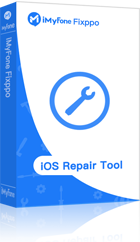Ciri Panggilan WhatsApp tidak berfungsi, pemesejan biasa berfungsi tetapi panggilan video dan suara tidak berfungsi walaupun pada WIFI. Ia berfungsi sebelum kemas kini iOS. Adakah sesiapa yang menghadapi masalah ini?
WhatsApp ialah perkhidmatan pemesejan segera dan voice-over-IP yang telah membawa revolusi dalam dunia komunikasi. Apl mudah alih mesra pengguna ini membolehkan penggunanya membuat panggilan suara dan video tanpa had secara percuma tanpa membelanjakan begitu banyak masa siaran.
Namun, sesetengah pengguna WhatsApp sering mengadu bahawa mereka tidak dapat membuat panggilan walaupun mempunyai sambungan internet yang kukuh. Pelbagai faktor boleh menyebabkan panggilan WhatsApp tidak berfungsi.
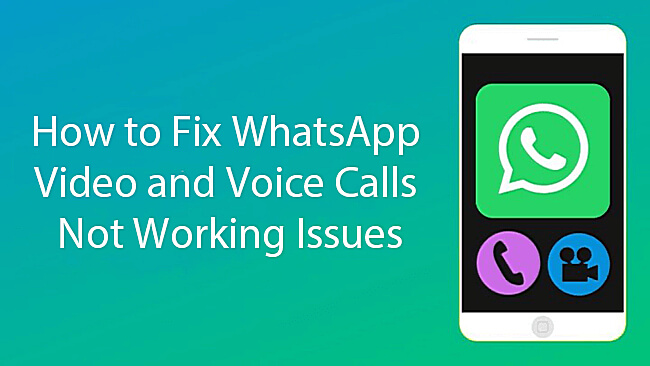
Baca artikel ini untuk mengetahui cara mudah untuk membetulkan isu Panggilan WhatsApp tidak berfungsi.
Bahagian 1. Mengapa Panggilan Video/Suara WhatsApp Saya Tidak Berfungsi?
Seperti mana-mana aplikasi mudah alih lain, WhatsApp juga menawarkan beberapa gangguan sekali-sekala dalam beberapa cirinya. Satu isu biasa yang sering dilaporkan ialah panggilan video WhatsApp tidak berfungsi, yang mungkin disebabkan oleh salah satu sebab berikut:
- Kebenaran Kamera dan Mikrofon: Jika anda telah menolak kebenaran untuk menggunakan kamera atau mikrofon telefon anda semasa memasang WhatsApp, anda tidak boleh membuat panggilan WhatsApp.
- Isu Kesambungan: Jika sambungan Internet anda tidak dikonfigurasikan dengan betul untuk UDP, telefon anda tidak akan bersambung ke Internet dan akan menghalang anda daripada membuat panggilan WhatsApp.
- Tetapan Keselamatan Penghala: Konfigurasi tembok api dan tetapan keselamatan penghala mungkin juga menyekat jenis sambungan tertentu dan mengakibatkan panggilan WhatsApp tidak berfungsi.
- Penjimat Bateri: Jika anda telah menghidupkan penjimat bateri, anda tidak akan dapat membuat panggilan WhatsApp.
- Bluetooth: Panggilan suara dan video WhatsApp tidak boleh dibuat jika Bluetooth disambungkan ke telefon anda.
- Apl Lapuk: Akhir sekali, apl WhatsApp lapuk juga boleh menghalang anda daripada membuat panggilan suara atau video.
Bahagian 2. 10 Cara Menangani Panggilan WhatsApp Tidak Berfungsi/Berdering pada iPhone
Jika anda mengalami panggilan WhatsApp tidak berfungsi atau masalah deringan pada iPhone anda, cuba mana-mana kaedah ini untuk menyelesaikan masalah ini:
- #1. Hidupkan Pemberitahuan & Kebenaran WhatsApp
- #2. Lumpuhkan Mod Senyap
- #3. Matikan Pilihan Jangan Ganggu
- #4. Semak Sekatan Masa Skrin iPhone
- #5. Kemas kini WhatsApp
- #6. Tukar Rangkaian
- #7. Lumpuhkan Pembatalan Bunyi Telefon
- #8. Matikan Penjimat Bateri
- #9. Hidupkan dan Matikan Mod Pesawat
- #10. Cara Paling Termaju - Menggunakan iMyFone Fixppo

#1. Hidupkan Pemberitahuan & Kebenaran WhatsApp
Jika pemberitahuan WhatsApp dimatikan atau dilumpuhkan pada iPhone anda, panggilan suara dan video mungkin tidak berdering. Oleh itu, adalah perlu untuk menyemak sama ada pemberitahuan WhatsApp & kebenaran dihidupkan.
- Pergi ke Tetapan iPhone anda, tatal ke bawah dan klik pada ikon WhatsApp.
- Klik pada Pemberitahuan dan togol Benarkan Pemberitahuan kepada kedudukan "Hidup".
- Togol Mikrofon dan Kamera kepada kedudukan "Hidup".
- Dayakan Skrin Kunci, Pusat Pemberitahuan dan Sepanduk.
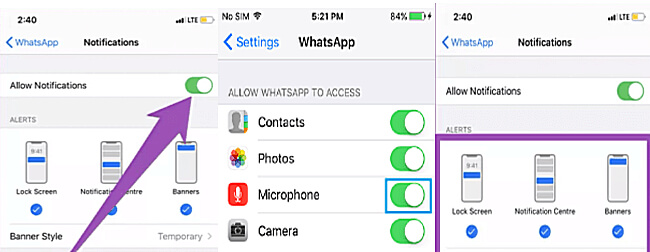
#2. Lumpuhkan Mod Senyap
Jika anda telah mendayakan mod senyap pada iPhone anda, anda tidak akan dapat mendengar sebarang panggilan suara atau video WhatsApp kerana telefon anda tidak akan berdering. Dengan kata lain, membisukan iPhone anda akan menghalang kedua-dua panggilan biasa dan WhatsApp daripada berdering. Oleh itu, ikuti langkah ini untuk melumpuhkan mod senyap pada iPhone anda:
Di bahagian atas sebelah kiri skrin iPhone anda, semak sama ada suis Dering/Senyap menunjukkan warna oren. Jika ia berwarna oren, semua nada dering dan pemberitahuan akan disenyapkan.
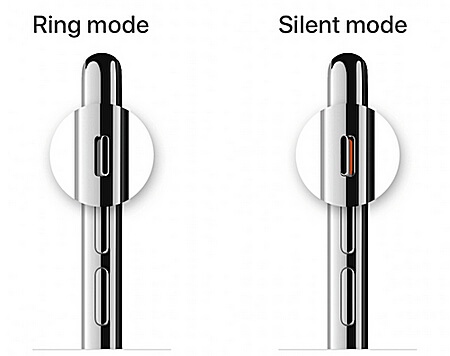
Untuk melumpuhkan mod senyap, alihkan suis ke sisi lain. Pastikan pop timbul berikut dipaparkan pada iPhone anda: "Mod Senyap: Mati".
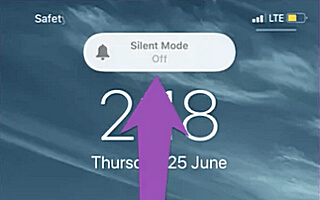
#3. Matikan Pilihan Jangan Ganggu
Mendayakan pilihan Jangan Ganggu menyenyapkan semua jenis pemberitahuan, panggilan dan makluman. Untuk memastikan anda mendapat makluman setiap kali anda menerima panggilan WhatsApp, matikan pilihan Jangan Ganggu dengan mengikuti langkah berikut:
- Pergi ke Tetapan iPhone anda dan klik pada Jangan Ganggu.
- Togol pilihan Jangan Ganggu kepada kedudukan "HIDUP".
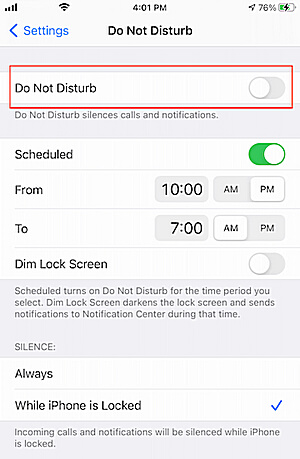
#4. Semak Sekatan Masa Skrin iPhone
Pilihan Masa Skrin membolehkan pengguna iPhone menetapkan had masa tertentu untuk mengakses apl berbeza. Jika anda telah menghidupkan pilihan Masa Skrin untuk WhatsApp, anda tidak akan dapat membuat atau menerima kedua-dua panggilan suara dan video di luar had yang anda tetapkan. Ikuti langkah ini untuk menukar tetapan anda:
- Pergi ke Tetapan iPhone anda, klik pada Masa Skrin dan ketik WhatsApp.
- Togol Had Apl bertukar kepada kedudukan Mati untuk melumpuhkan Had Apl untuk WhatsApp.
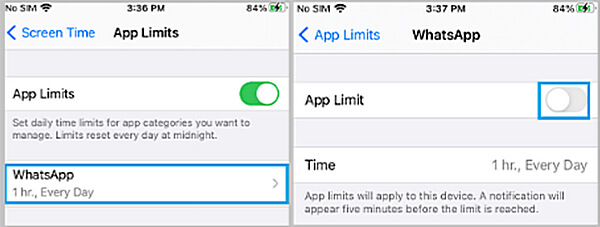
#5. Kemas kini WhatsApp
Pepijat kecil dalam aplikasi WhatsApp anda juga boleh menghalang anda daripada membuat panggilan suara atau video dengan apl ini. Oleh itu, adalah penting untuk anda menggunakan versi terkini WhatsApp pada iPhone anda. Diberikan di bawah adalah langkah mudah untuk mengemas kini WhatsApp:
- Buka App Store dan taip WhatsApp dalam bar carian.
- Setelah WhatsApp dibuka, klik pada Kemas kini di sebelah messenger untuk memuat turun dan memasang kemas kini terkini.
#6. Tukar Rangkaian
Anda memerlukan sambungan internet berkelajuan tinggi dan stabil untuk membuat panggilan suara dan video dengan WhatsApp. Jika anda tidak dapat menggunakan WhatsApp walaupun bersambung ke Internet, sambungan internet anda mungkin tidak stabil. Dalam kes ini, ikut langkah berikut:
- Pergi ke Tetapan iPhone anda dan klik pada Wi-Fi.
- Di bawah Rangkaian Saya, pilih Rangkaian 4G/5G.
- Sambung ke sambungan Wi-Fi atau Data Mudah Alih dan semak sama ada isu itu telah diselesaikan.
#7. Lumpuhkan Pembatalan Bunyi Telefon
Pembatalan Bunyi ialah ciri khas iPhone yang mengurangkan hingar latar belakang pada panggilan yang dibuat melalui WhatsApp. Walaupun pilihan ini membantu untuk kualiti panggilan yang jelas, ia membingungkan pengguna yang cuba membuat panggilan suara dan video melalui WhatsApp. Begini cara anda boleh melumpuhkan Pembatalan Bunyi:
- Pergi ke Tetapan iPhone anda dan navigasi ke Kebolehaksesan.
- Dalam bahagian Pendengaran, klik pada pilihan Audio/Visual
- Togol suis Pembatalan Bunyi Telefon kepada kedudukan "Mati".
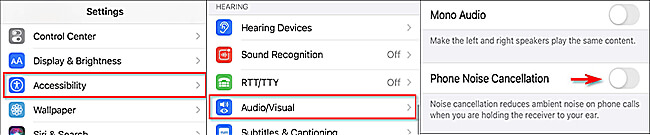
#8. Matikan Penjimat Bateri
Dalam Mod Kuasa Rendah, iPhone mengehadkan penggunaan kuasa oleh apl yang berbeza. Oleh itu, anda mungkin tidak dapat membuat panggilan suara dan video WhatsApp sebaik sahaja penjimat bateri dihidupkan. Ikuti langkah ini untuk melumpuhkan pilihan ini:
- Buka Tetapan dan klik pada pilihan Bateri.
- Matikan Mod Kuasa Rendah.
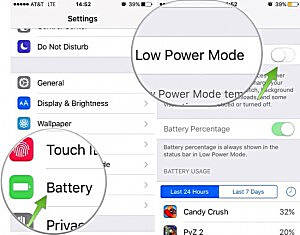
#9. Hidupkan dan Matikan Mod Pesawat
Mod Pesawat memutuskan sambungan iPhone daripada semua jenis panggilan, data dan sambungan Internet. Cuba HIDUP dan Matikannya untuk membetulkan isu panggilan WhatsApp tidak berfungsi.
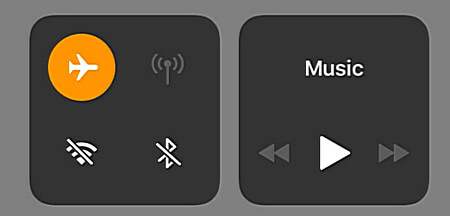
#10. Cara Paling Termaju - Menggunakan iMyFone Fixppo
Jika semua kaedah yang dinyatakan di atas gagal, kami mempunyai penyelesaian sehenti untuk membetulkan panggilan WhatsApp iPhone yang tidak mengalami masalah: cuba iMyFone Fixppo.
Mengapa Kami Mengesyorkan Fixppo
- Ia sangat mudah digunakan dan keseluruhan proses pembaikan hanya mengambil masa beberapa minit.
- Ia boleh membetulkan pelbagai isu perisian iPhone/iPad pada kadar kejayaan yang tinggi termasuk SharePlay tidak berfungsi, Snapchat tidak berfungsi, gangguan TikTok dan sebagainya.
- Ia menyokong iOS 17 terbaharu dan semua versi iOS terdahulu yang lain.
- Ia telah disyorkan oleh banyak tapak web profesional, seperti Makeuseof, Macworld, 9to5mac dan sebagainya.
Cara Menggunakan iMyFone Fixppo
Ikuti langkah ini untuk membetulkan isu iOS anda dengan iMyFone Fixppo:
Langkah 1: Pasang perisian kemudian sambungkan peranti anda ke PC anda kemudian klik pada mod Standard pemulihan pada skrin anda.
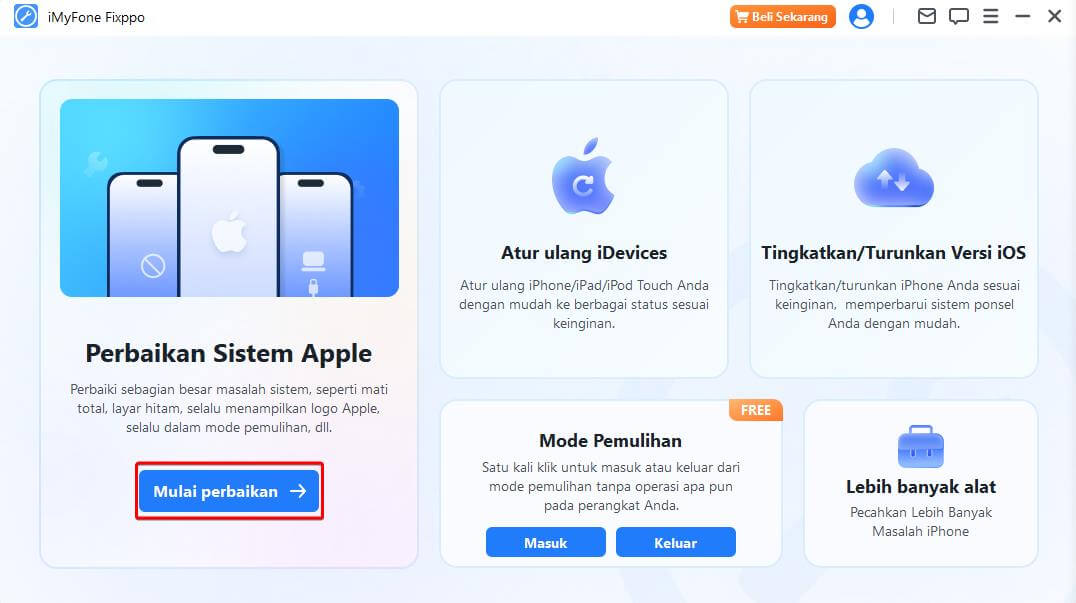
Langkah 2: Klik pada Mula kemudian ikut arahan pada skrin untuk meletakkan peranti anda dalam mod DFU atau Pemulihan.
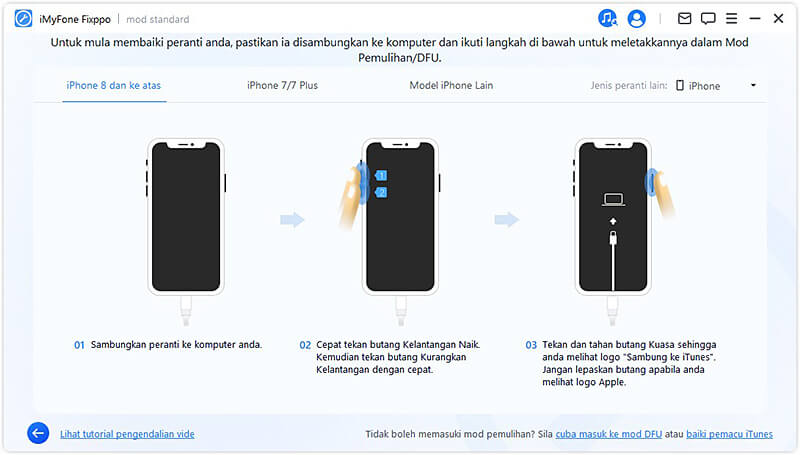
Langkah 3: Setelah selesai, program akan mengesan peranti anda secara automatik dan menyediakan perisian yang sesuai untuk peranti anda kemudian klik pada butang Muat Turun.
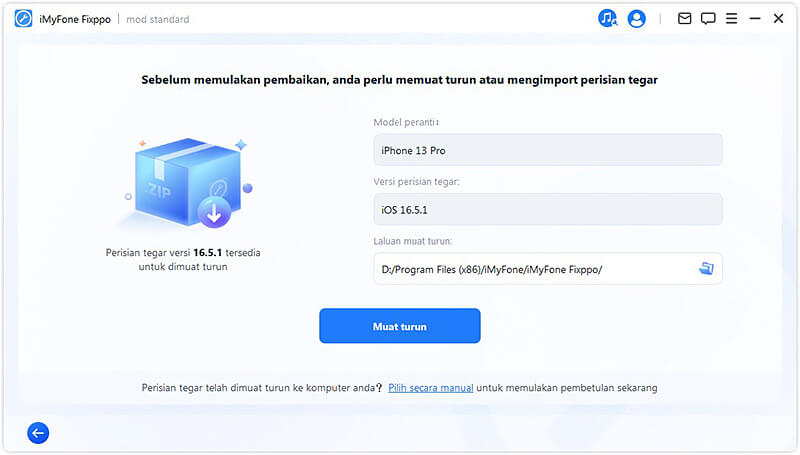
Langkah 4: Setelah muat turun selesai, klik pada Mula untuk membetulkan perisian tegar untuk membetulkan peranti anda.
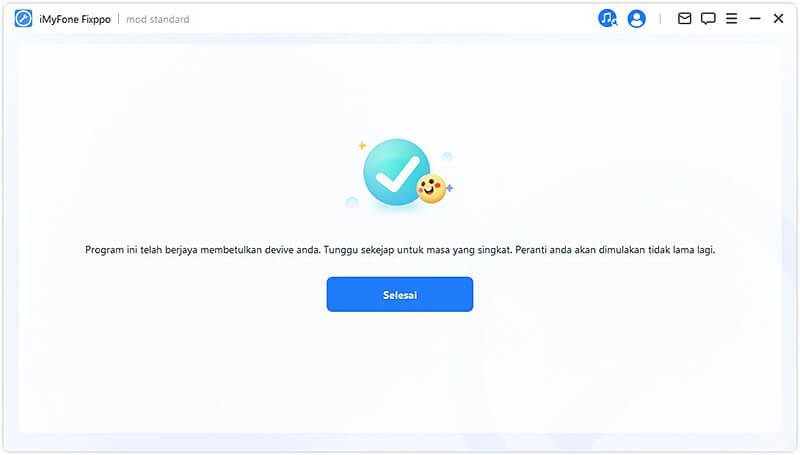
Bahagian 3. 9 Cara Mudah untuk Membetulkan Panggilan WhatsApp Tidak Berfungsi pada Android
Jika anda menghadapi masalah seperti panggilan WhatsApp tidak berfungsi pada Android, berikut adalah cara mudah untuk menyelesaikan masalah anda.
- #1. Kosongkan Cache WhatsApp
- #2. Lumpuhkan Mod Jangan Ganggu
- #3. Gunakan Sambungan Internet yang Kuat
- #4. Kemas kini atau Pasang Semula WhatsApp
- #5. Dayakan Kebenaran WhatsApp
- #6. Lumpuhkan Mana-mana VPN
- #7. Tetapkan Semula Tetapan Rangkaian
- #8. Benarkan Penggunaan Data Latar Belakang
- #9. Hubungi Khidmat Pelanggan WhatsApp
#1. Kosongkan Cache WhatsApp
Cache dan kuki boleh menjejaskan fungsi WhatsApp. Oleh itu, mengosongkan storan cache boleh membantu menyelesaikan panggilan video dan suara WhatsApp tidak berfungsi.
- Pergi ke Tetapan > Apl & pemberitahuan > Maklumat apl.
- Tatal senarai apl dan pilih WhatsApp.
- Ketik pada Storan & cache, kemudian ketik ikon Kosongkan Cache.
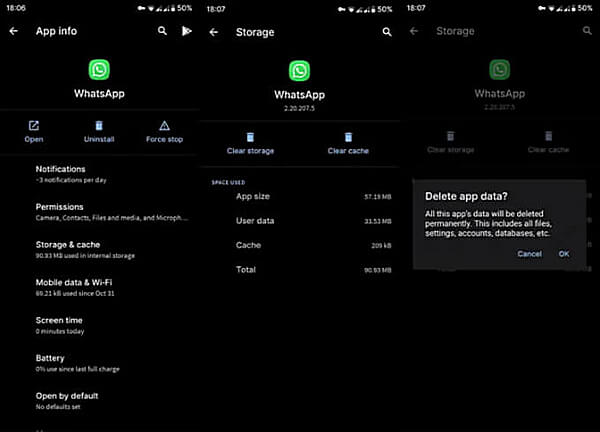
#2. Lumpuhkan Mod Jangan Ganggu
Melainkan anda mematikan mod senyap, telefon android anda tidak akan berdering dan anda tidak akan dapat menerima panggilan WhatsApp. Begini cara anda boleh melumpuhkan Mod Jangan Ganggu:
- Pergi ke Tetapan dan klik pada pilihan Bunyi.
- Sekarang, ketik Jangan Ganggu.
- Matikan Jangan Ganggu dan klik pada "Jangan sekali-kali" terhadap pilihan Hidupkan secara automatik.
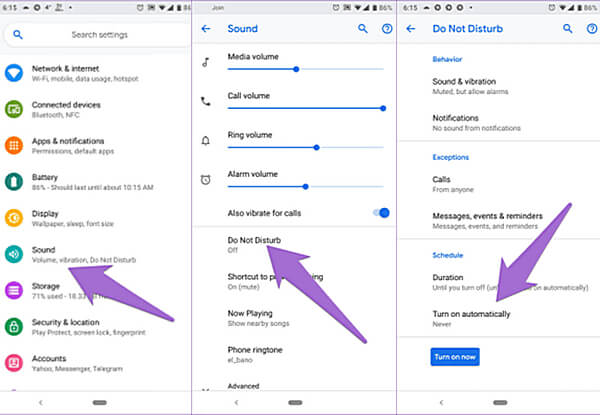
#3. Gunakan Sambungan Internet yang Kuat
Pengutus WhatsApp memerlukan sambungan internet berkelajuan tinggi untuk berfungsi. Untuk membuat panggilan suara dan video, telefon anda mesti disambungkan kepada sambungan Wi-Fi yang kuat atau rangkaian data mudah alih 3G/4G. Selain itu, cuba hidupkan dan matikan sambungan data anda daripada tetapan Rangkaian dan lihat sama ada masalah telah dibetulkan.
#4. Kemas kini atau Pasang Semula WhatsApp
Untuk penggunaan lancar WhatsApp dan apl mudah alih yang serupa, anda harus kerap memasang kemas kini dan menggunakan versi terkini perisian. Jika isu panggilan WhatsApp tidak berfungsi masih wujud selepas kemas kini, anda harus mempertimbangkan untuk memasang semula WhatsApp.
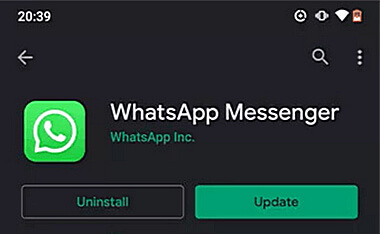
#5. Dayakan Kebenaran WhatsApp
WhatsApp memerlukan kebenaran pengguna untuk menggunakan kamera, mikrofon dan data mudah alih untuk membuat/menerima panggilan video dan suara. Begini cara anda boleh memberikan kebenaran kepada WhatsApp dan menyelesaikan masalah panggilan WhatsApp anda:
- Buka Tetapan, klik pada Apl dan Pemberitahuan dan buka WhatsApp.
- Pilih Kebenaran Apl.
- Beri kebenaran kepada WhatsApp untuk menggunakan kamera & mikrofon anda, membuat panggilan, mengakses kenalan dan fail serta menggunakan data mudah alih.
#6. Lumpuhkan Mana-mana VPN
VPN ialah rangkaian peribadi maya yang dicipta untuk menukar alamat IP peranti dan mengakses tapak web terhad buat sementara waktu. Walau bagaimanapun, sesetengah aplikasi VPN mungkin menghalang anda daripada membuat panggilan di WhatsApp. Oleh itu, anda boleh cuba melumpuhkan VPN daripada peranti anda dan membetulkan panggilan WhatsApp tidak berfungsi.
#7. Tetapkan Semula Tetapan Rangkaian
Kadangkala, isu berkaitan rangkaian juga mengakibatkan panggilan WhatsApp tidak berfungsi. Isu sedemikian boleh dibetulkan dengan menetapkan semula tetapan rangkaian. Begini cara anda boleh melakukannya:
- Buka Tetapan dan pergi ke tetapan Sistem.
- Ketik pada pilihan Tetapkan semula.
- Tetapkan semula Wi-Fi, pilihan apl, tetapan semula kilang dan Bluetooth.
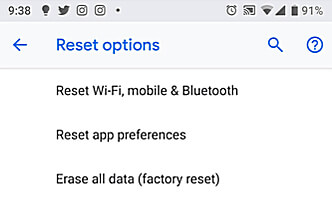
#8. Benarkan Penggunaan Data Latar Belakang
Anda juga boleh membetulkan panggilan WhatsApp tidak berfungsi dengan membenarkan apl menggunakan data latar belakang. Begini cara anda boleh melakukannya:
- Buka Tetapan, di bawah Rangkaian & Internet, klik Penggunaan Data.
- Di bawah Penggunaan Data Apl, klik pada WhatsApp.
- Togol pada Data Latar Belakang untuk membenarkan WhatsApp menggunakan data latar belakang.
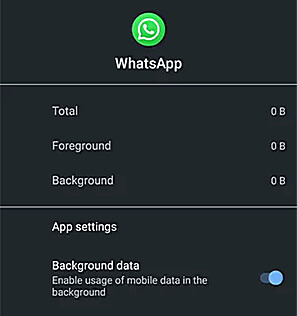
#9. Hubungi Khidmat Pelanggan WhatsApp
Akhir sekali, jika tiada kaedah ini menyelesaikan masalah anda, anda boleh cuba menghubungi sokongan WhatsApp. Berikut ialah 5 cara terbaik untuk menghubungi sokongan WhatsApp untuk mendapatkan bantuan:
- Dari telefon anda dengan membuka WhatsApp > Tetapan > Bantuan > Hubungi Kami.
- Telefon ke (973) 935-8772 atau (866) 751-3284.
- Hantar e-mel ke support@whatsapp.com atau accessibility@support.whatsapp.com.
- Hubungi Sokongan Pengutus Mesej WhatsApp pada bila-bila masa dan dapatkan bantuan segera daripada wakil syarikat.
- Lawati Pusat Bantuan WhatsApp untuk mencari penyelesaiannya sendiri.
Soalan Lazim tentang Panggilan WhatsApp Tidak Berfungsi
S1: Mengapakah panggilan WhatsApp tidak bersambung dengan bluetooth kereta?
Mungkin anda menggunakan peranti Android dan perisian kenderaan tidak serasi sepenuhnya dengan Android. Satu-satunya penyelesaian ialah memasang sesuatu selepas pasaran di dalam kereta, atau beralih kepada iPhone.
S2: Apakah yang boleh saya lakukan jika panggilan WhatsApp tidak berfungsi selepas kemas kini iOS?
Jika panggilan WhatsApp anda tidak berfungsi pada Wi-Fi selepas kemas kini iOS, cuba betulkan sistem peranti iOS anda dengan iMyFone Fixppo - alat pembaikan iOS lanjutan yang membetulkan semua isu dalam beberapa minit tanpa kehilangan data.
S3: Adakah mungkin untuk menerima pemberitahuan panggilan WhatsApp pada Apple Watch saya?
Nah, tiada apl WhatsApp rasmi untuk Apple Watch. Walau bagaimanapun, adalah mungkin untuk menerima pemberitahuan dan pilihan mudah untuk pengguna membalas, seperti, 'Hello', 'What's up?', 'OK' atau 'On my way' terus dari pergelangan tangan.
Kesimpulan
WhatsApp ialah apl pemesejan mesra pengguna yang membenarkan penggunanya bersembang, berkongsi foto dan video serta membuat panggilan suara dan video di mana-mana sahaja di dunia secara percuma. Walau bagaimanapun, sesetengah pengguna menghadapi panggilan WhatsApp tidak berfungsi dengan isu iPhone kerana pelbagai sebab.
Untuk penyelesaian pantas kepada semua masalah sistem/perisian iOSo seperti panggilan WhatsApp tidak berfungsi pada iPhone anda, jangan lupa gunakan alat pembaikan iOS seperti iMyFone Fixpp. Tinggalkan ulasan di bawah dan beritahu kami pendapat anda!